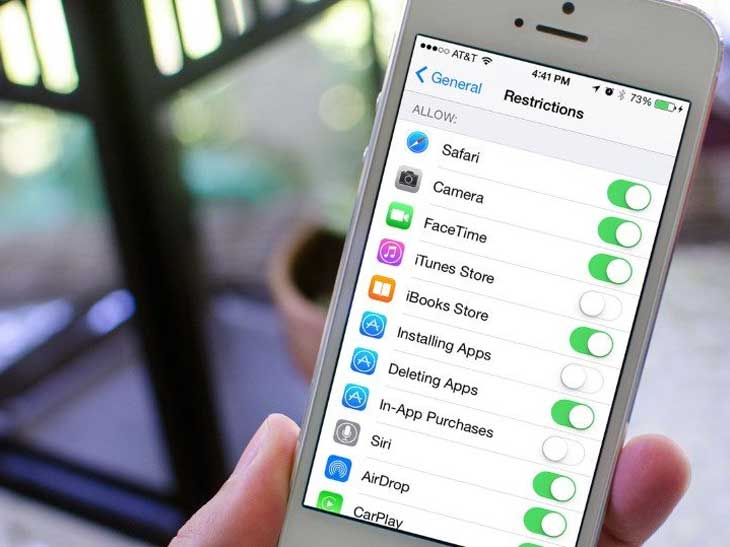روش نصب برنامه های پولی iOS و خرید از اپل استور
خرید و نصب اپلیکیشنهای iOS از ایران به دلیل تحریمهای اپل ممکن است کمی پیچیده به نظر برسد، اما با روشهای صحیح و مطمئن، میتوان به راحتی از امکانات App Store بهرهبرداری کرد. در دوره آموزش نرم افزار موبایل و این مقاله، به شما نشان میدهیم که چگونه میتوانید با استفاده از Apple ID بینالمللی، کارتهای هدیه اپل، سرویسهای واسطه و دیگر روشهای کارآمد، اپلیکیشنهای مورد نظر خود را خریداری کرده و بر روی دستگاههای iOS خود نصب کنید. با آگاهی از این روشها، میتوانید به راحتی از خدمات و اپلیکیشنهای موجود در App Store استفاده کنید، بدون اینکه با مشکلات تحریمی مواجه شوید.
آموزش نصب نرم افزار گوشی اپل
برای آپدیت iOS، به Settings > General > Software Update بروید. اگر آپدیت جدیدی موجود باشد، گزینه Download and Install را انتخاب کنید. دستگاه به طور خودکار به آخرین نسخه iOS آپدیت میشود.
برای نصب نرمافزارها، به App Store بروید، نام برنامه مورد نظر را جستجو کرده و روی Install کلیک کنید. اگر از کارت اعتباری یا کارت هدیه برای خرید استفاده میکنید، پیش از نصب، آن را به حساب Apple ID خود اضافه کنید.
در iOS، اپلیکیشنهای پیشفرض زیادی مانند "یادداشتها"، "سفری"، "Mail"، "تقویم" و دیگر برنامهها وجود دارند. بسیاری از کاربران علاقه دارند این برنامهها را حذف یا بازگردانی کنند. در این راهنما، نحوه حذف و بازگردانی برنامهها در نسخههای جدید iOS (iOS ۱۸ و بالاتر) را به شما توضیح میدهیم.
حذف برنامههای پیشفرض در iOS
حذف از صفحه اصلی گوشی اپل
برای حذف برنامهها از صفحه اصلی، مراحل زیر را دنبال کنید:
-
انگشت خود را روی آیکن برنامه نگه دارید تا گزینهها ظاهر شوند.
-
وقتی که آیکنها شروع به لرزیدن کردند، روی "حذف برنامه" (Delete App) کلیک کنید.
-
برای تأیید، گزینه "حذف" (Delete) را بزنید.
توجه: برخی از برنامههای پیشفرض قابل حذف نیستند (مثل "Phone"، "Messages"، و "Safari"). این برنامهها برای عملکرد سیستم ضروری هستند و نمیتوان آنها را حذف کرد.
حذف از تنظیمات
برای حذف برنامهها از تنظیمات، به این مسیر بروید:
-
به Settings بروید.
-
وارد General شوید.
-
روی iPhone Storage کلیک کنید.
-
در این بخش، تمام برنامههای نصبشده را مشاهده خواهید کرد. برای حذف برنامه، آن را انتخاب کرده و روی گزینه Delete App بزنید.
بازگردانی برنامههای حذفشده
از App Store
برای بازگرداندن یک برنامه که قبلاً حذف کردهاید:
-
به App Store بروید.
-
نام برنامه را جستجو کنید.
-
اگر برنامه قابل نصب مجدد باشد، دکمه Download (نصب) را بزنید و آن را دوباره نصب کنید.
از نسخه پشتیبان
اگر از iCloud یا iTunes پشتیبان تهیه کردهاید، میتوانید دستگاه خود را به نسخه پشتیبان بازگردانی کنید:
-
به Settings بروید.
-
روی General و سپس Reset کلیک کنید.
-
گزینه Erase All Content and Settings را انتخاب کنید.
-
بعد از پاک شدن همه چیز، از iCloud Backup یا iTunes Backup برای بازگرداندن برنامهها و دادههای خود استفاده کنید.
نصب و مدیریت برنامهها در iOS
نصب از App Store
برای نصب برنامههای جدید:
-
به App Store بروید.
-
نام برنامه را جستجو کنید.
-
دکمه Install را بزنید و صبر کنید تا دانلود و نصب برنامه تمام شود.
بروزرسانی خودکار برنامههای اپل
برای اینکه برنامهها به طور خودکار بروزرسانی شوند:
-
به Settings بروید.
-
وارد App Store شوید.
-
گزینه App Updates را روشن کنید تا برنامهها به طور خودکار بروزرسانی شوند.
مدیریت فضای ذخیرهسازی آیفن
مدیریت برنامههای اپل
برای آزاد کردن فضای ذخیرهسازی، میتوانید برنامههایی را که دیگر استفاده نمیکنید حذف کنید. در مسیر Settings > General > iPhone Storage، تمام برنامهها و حجم دادههای آنها نمایش داده میشود.
حذف خودکار برنامهها
در iOS 11 و بالاتر، یک ویژگی به نام "Offload Unused Apps" وجود دارد. این ویژگی به صورت خودکار برنامههایی که مدت زیادی استفاده نشدهاند را حذف میکند، اما دادههای آنها را نگه میدارد. برای فعال کردن این ویژگی:
-
به Settings بروید.
-
وارد iTunes & App Store شوید.
-
گزینه Offload Unused Apps را فعال کنید.
حذف و بازگردانی برنامههای پیشفرض iOS آسان است و میتوانید با استفاده از مسیرهای سادهای که ذکر شد، اپلیکیشنها را مدیریت کنید. این سیستمعامل امکانات زیادی برای مدیریت فضای ذخیرهسازی و نصب برنامهها فراهم کرده است. برای نصب برنامهها، بهترین روش استفاده از App Store است و برای بازگردانی برنامههای حذفشده، به راحتی میتوانید از iCloud یا App Store استفاده کنید.